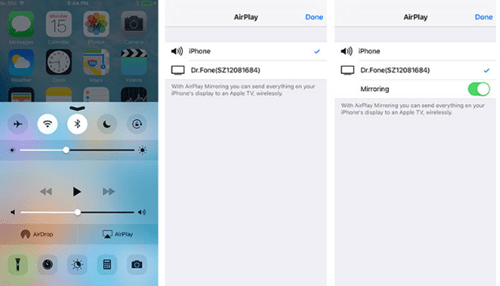Cara menggunakan AirPlay tanpa Apple Televisi
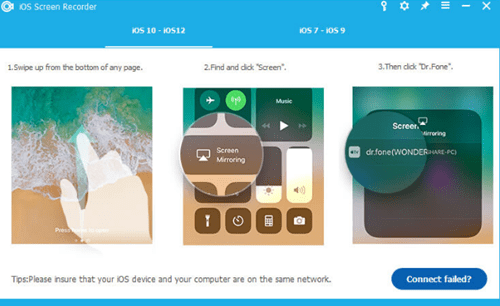
Fitur AirPlay memungkinkan pengguna iPhone untuk dengan mudah mencerminkan layar ponsel cerdas mereka ke layar yang lebih besar, seperti TV atau PC. Anda dapat menggunakan fitur ini untuk melakukan streaming film dan acara TV favorit Anda ke Apple TV tidak berkeringat.
Tetapi jika Anda tidak memiliki Apple TELEVISI? Apakah ada alternatif yang memungkinkan Anda melakukan streaming layar iPhone di TV pintar biasa?
Kabar baiknya adalah ada solusi mudah untuk masalah ini. Pada artikel ini, kami akan membahas opsi terbaik, sehingga Anda dapat memilih salah satu yang paling cocok untuk Anda.
Adaptor AV Digital Petir
Ini mungkin cara termudah untuk mencerminkan iPhone Anda ke TV pintar. Namun, ini bukan pilihan termurah Anda.
Anda harus membeli adaptor AV digital Lightning yang sesuai serta kabel HDMI. Setelah Anda mendapatkan aksesori yang diperlukan, Anda dapat melakukan streaming film dan acara TV dari iPhone Anda dalam waktu singkat. Itulah caranya:
- Hubungkan adaptor Lightning Digital AV ke port Lightning di iPhone Anda (port yang digunakan untuk mengisi daya iPhone).
- Sambungkan salah satu ujung kabel HDMI ke slot HDMI pada Adaptor Petir Digital.
- Sambungkan ujung lain kabel HDMI ke port HDMI di smart TV Anda.
- Nyalakan TV pintar Anda.
- Jelajahi saluran HDMI dan pilih saluran yang baru saja Anda buat.
- Putar video apa pun di iPhone Anda. Video harus ditampilkan di smart TV Anda.
Adaptor AV digital Lightning sering kali dilengkapi dengan slot tambahan yang dapat Anda gunakan untuk memberi daya pada iPhone saat mencerminkan konten. Seperti yang Anda lihat, metode ini menghemat waktu yang cukup. Satu-satunya downside adalah bahwa itu tidak gratis, tetapi masih jauh lebih murah daripada membeli Apple TELEVISI
AnyCast
AnyCast adalah perangkat streaming yang dapat Anda gunakan untuk mencerminkan iPhone ke TV Android Anda. Dengan AnyCast, Anda dapat mengalirkan musik, video, dan bahkan menampilkan foto dari iPhone ke Android TV hanya dalam beberapa langkah.
Meskipun Anda harus membeli perangkat AnyCast, harganya tidak mahal, jauh lebih terjangkau daripada membeli Apple TELEVISI
Berikut cara Anda menggunakan perangkat ini:
- Gunakan kabel HDMI untuk menghubungkan AnyCast ke smart TV Anda.
- Hubungkan kabel USB AnyCast ke TV pintar Anda untuk catu daya. Jika TV pintar Anda tidak memiliki port USB, gunakan adaptor iPhone.
- Nyalakan TV Anda.
- Navigasikan ke opsi input di TV Anda.
- Pilih HDMI dan cari saluran yang Anda gunakan. Saluran HDMI yang benar akan menampilkan SSID dan kata sandi perangkat AnyCast Anda.
- Buka pengaturan Wi-Fi di iPhone Anda dan ketuk nama perangkat AnyCast Anda.
- Masukkan kata sandi yang benar untuk AnyCast Anda.
- Buka Safari di iPhone Anda.
- Masukkan IP AnyCast Anda dan hubungkan iPhone Anda ke jaringan nirkabel yang sama yang terhubung dengan AnyCast Anda.
- Buka Pusat Kontrol di iPhone Anda.
- Ketuk Pencerminan layar.
- Pilih nama perangkat AnyCast Anda.
- Mainkan sesuatu di iPhone Anda. Konten sekarang akan tercermin di TV pintar Anda.
Alat perekaman layar Dr.fone iOS untuk PC
Jika Anda tidak memiliki Apple Smart TV atau TV biasa, masih ada cara untuk mencerminkan layar iPhone Anda ke layar yang lebih besar. Dengan alat Perekam Layar iOS dr.fone, Anda dapat dengan mudah mengalirkan konten iPhone ke PC Anda.
Aplikasi luar biasa ini sangat andal dan mudah digunakan. Sorotan meliputi:
a) HD Mirroring: cerminkan iPhone Anda secara real time (permainan, film, acara TV, musik, presentasi, dll.)
b) Rekam audio: rekam audio dari iPhone Anda
c) Pengaturan yang dapat disesuaikan: memungkinkan Anda untuk menyesuaikan rekaman sesuai keinginan Anda
Plus, aplikasi ini sepenuhnya gratis. Anda bisa mendapatkannya di sini. Lihat cara mencerminkan layar Anda dengan Perekam Layar untuk PC.
- Luncurkan dr.fone iOS Screen Recorder di komputer Anda.
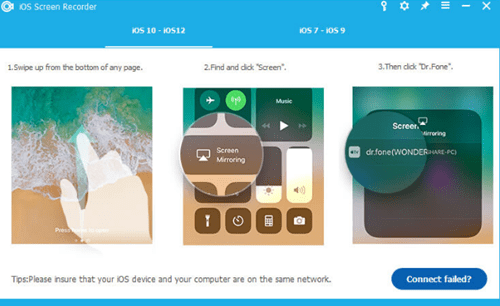
- Hubungkan iPhone dan komputer Anda ke jaringan nirkabel yang sama.
- Arahkan ke Pusat Kontrol di iPhone Anda.
- Ketuk dr.fone dan nyalakan Mirroring.
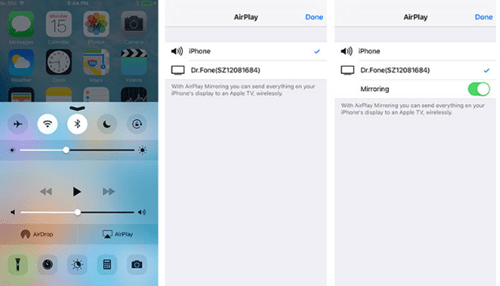
- Mainkan sesuatu di iPhone Anda. Konten akan ditampilkan di PC Anda.
Tidak Apple TELEVISI? Tidak masalah!
Dengan metode ini Anda sekarang dapat menduplikasi iPhone Anda tanpa Apple TV Ada beberapa pilihan lagi, tetapi tidak semudah yang telah kita bahas.
Apakah itu akan mencerminkan iPhone Anda di PC atau TV pintar? Apa yang akan Anda kirimkan terlebih dahulu? Beri tahu kami di komentar di bawah.